Codesignatur für macOS
Wichtig
Visual Studio App Center wird am 31. März 2025 eingestellt. Sie können Visual Studio App Center zwar weiterhin verwenden, bis es vollständig eingestellt ist, es gibt jedoch mehrere empfohlene Alternativen, zu denen Sie eine Migration in Betracht ziehen können.
Eine App muss signiert werden, um den macOS-Gatekeeper zu übergeben und eine App an die App Store zu übermitteln. Signieren Sie einen Build, indem Sie Beim Konfigurieren des Builds Ihr Bereitstellungsprofil .provisionprofile und Ihr Zertifikat .p12 hochladen. Unter macOS sind Bereitstellungsprofile optional, je nachdem, ob Ihr Projekt Sandboxing verwendet oder nicht. Nachdem Sie ein Bereitstellungsprofil und das übereinstimmende Zertifikat in einer Buildkonfiguration eines Branchs gespeichert haben, signiert App Center Ihre App unabhängig von den Einstellungen Ihres Projekts mit den bereitgestellten Ressourcen. Wenn Sie nur ein Zertifikat bereitstellen, muss es mit den Projekteinstellungen übereinstimmen. Andernfalls tritt ein Fehler auf.
Erfahren Sie mehr darüber, wo Sie die Bereitstellungsprofile und Zertifikate finden , die für die Signatur erforderlich sind. Wenn signieren automatisch verwalten im Ziel Ihres Projekts aktiviert ist, ist es möglich, das von Xcode generierte Entwicklerbereitstellungsprofil anstelle eines aus dem Apple-Entwicklerportal hochzuladen.
Wichtig
Stellen Sie sicher, dass die von Ihnen hochgeladenen Signaturressourcen wirklich diejenigen sind, mit denen Sie die App signieren möchten. Der Bündelbezeichner und die Team-ID in Ihrer App werden von den Einstellungen in den Signierungsobjekten überschrieben.
Signieren von Dateien
Zertifikate (.p12)
- Mac-Entwicklung: Wird verwendet, um bestimmte App-Dienste während der Entwicklung und tests zu aktivieren.
- Mac-App-Verteilung: Wird verwendet, um eine Mac-App zu signieren, bevor sie an die Mac-App Store übermittelt wird.
- Entwickler-ID-Anwendung: Wird verwendet, um eine Mac-App zu signieren, bevor sie außerhalb des Mac-App Store verteilt wird.
Bereitstellungsprofile (.provisionprofile)
Bereitstellungsprofile sind optional, Sandkasten-Apps erfordern Folgendes:
- Mac-App-Entwicklung: Installieren Sie Entwicklungs-Apps auf Testgeräten.
- Mac App Store: Übermittlung an den Mac-App Store.
- Entwickler-ID: Verwenden Sie Apple-Dienste mit signierten Anwendungen mit Ihrer Entwickler-ID.
Support
Die folgenden Signaturmethoden werden derzeit nicht unterstützt:
Die Signierung von Mac App Development funktioniert nicht mit der manuellen Signatur und einem Bereitstellungsprofil. Das Signieren einer App mit einem Mac App Development-Bereitstellungsprofil erfordert, dass die UUID des Geräts, auf dem die App erstellt wurde, im ausgewählten Profil bereitgestellt wird. Alle unsere Builds werden auf einem unserer Virtual Machines ausgeführt, die während der Laufzeit ausgewählt wurden. Da sich die physische UUID von Virtual Machines ändert, ist es nicht möglich, das Signieren mit einem Mac-Entwicklerzertifikat und einem Bereitstellungsprofil zu unterstützen.
Das Signieren für die Mac-App Store wird nicht unterstützt, da sie das Hochladen von zwei Zertifikaten erfordert.
Hochladen von Codesignaturdateien
Wichtig
Stellen Sie sicher, dass die von Ihnen hochgeladenen Signierungsobjekte diejenigen sind, mit denen Sie die App signieren möchten. Der Paketbezeichner und die Team-ID in Ihrer App werden von den Signierungsobjekten überschrieben.
Um Ihre Mac-Builds zu signieren, laden Sie beim Konfigurieren des Builds das Bereitstellungsprofil .provisionprofile und die Zertifikatdatei .p12 zusammen mit dem Kennwort hoch, das Sie für das Zertifikat festgelegt haben. Ihr Zertifikat kann aus Xcode exportiert werden, und Ihr Bereitstellungsprofil kann aus dem Apple Developer Center unter Zertifikate, IDs & Profile heruntergeladen werden.
Hochladen ihres Zertifikats
Ihr Zertifikat befindet sich in Ihrem Schlüsselbund. Oder Sie können es aus Xcode exportieren:
- Klicken Sie in Xcode in der Menüleiste auf "Xcode", "Einstellungen", dann auf "Konten".
- Wählen Sie links die Apple-ID und dann das Team aus, das Ihr Zertifikat auf der rechten Seite enthält.
- Klicken Sie auf "Zertifikate verwalten...".
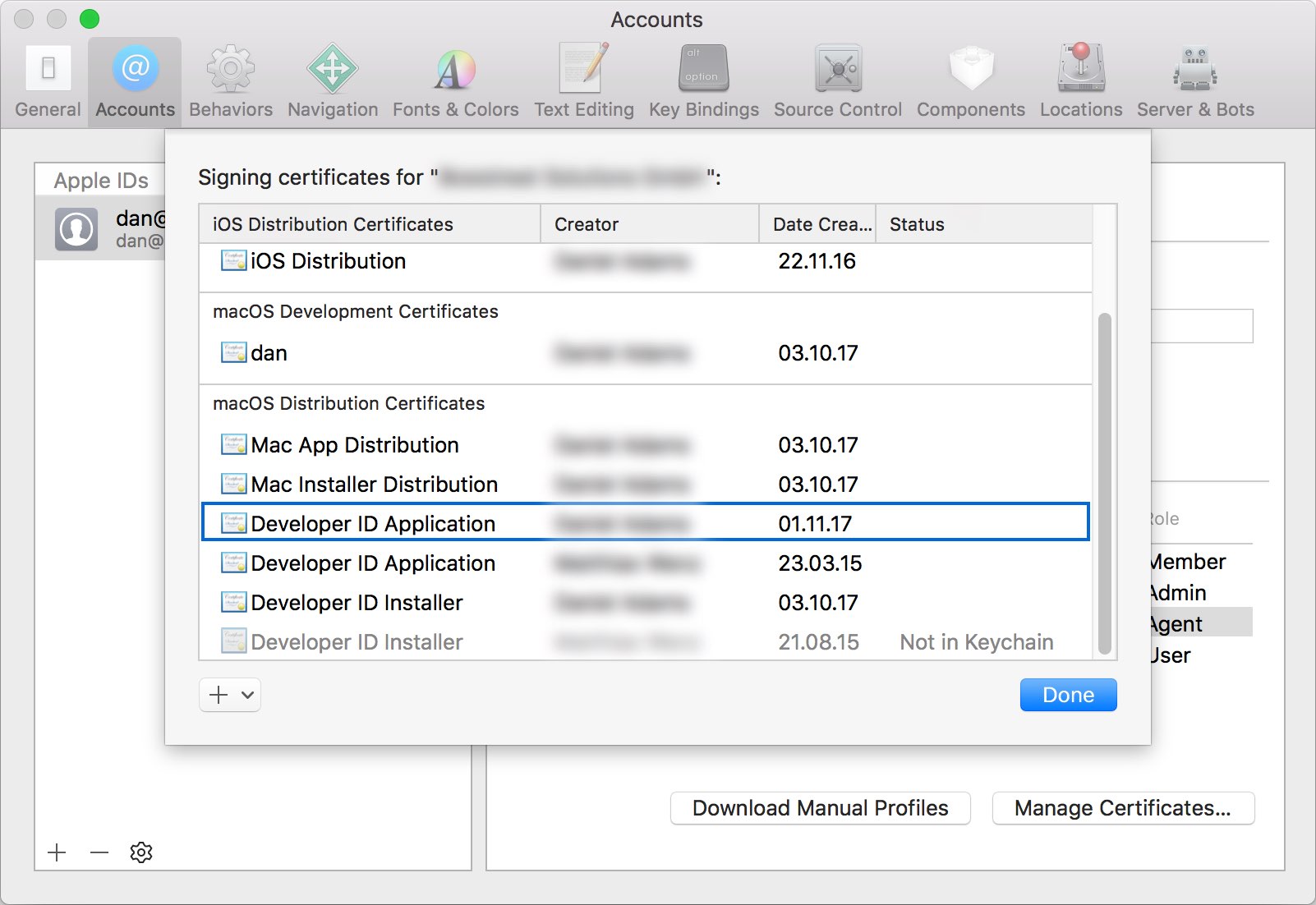
- Klicken Sie mit der rechten Maustaste auf das gesuchte Zertifikat, klicken Sie auf "Zertifikat exportieren", wählen Sie ein Ziel aus, und geben Sie ein Kennwort ein.
- Wechseln Sie zur Buildkonfiguration des Branchs, den Sie in App Center anmelden möchten.
- Laden Sie das exportierte Zertifikat hoch, und geben Sie das richtige Kennwort an.
(Optional) Herunterladen des Bereitstellungsprofils
Die Bereitstellungsprofile finden Sie im Apple Developer Center unter Zertifikate, IDs & Profile. Stellen Sie sicher, dass Sie zum Abschnitt "macOS" in der oberen linken Ecke gewechselt sind. Nachdem Sie Ihr Bereitstellungsprofil heruntergeladen haben, können Sie es in der Buildkonfiguration in App Center hochladen.
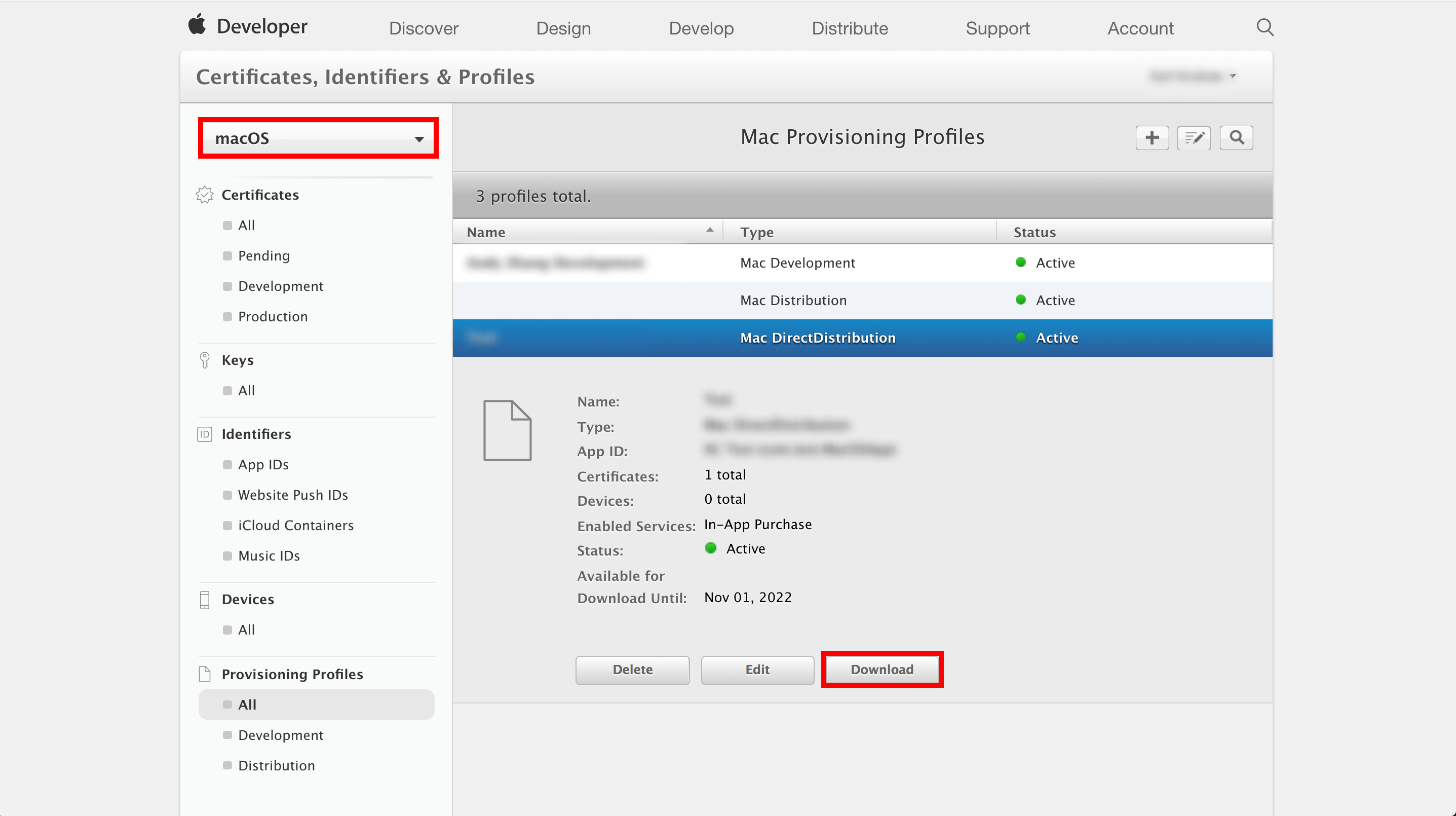 3. Nachdem Sie das Bereitstellungsprofil lokal gespeichert haben, können Sie es beim Konfigurieren eines Branchs in App Center hochladen.
3. Nachdem Sie das Bereitstellungsprofil lokal gespeichert haben, können Sie es beim Konfigurieren eines Branchs in App Center hochladen.